Restaurar tu iPhone puede parecer una tarea peligrosa ya que puede provocar la pérdida de una información especial para ti. Sin embargo, es recomendable restaurar el iPhone, al menos, una vez a año, para que el equipo se reconfigure en su totalidad y tenga un mejor funcionamiento. Por ello, en este artículo vamos a ver como podemos restaurar el iPhone, pero sin perder los datos.
Haz una copia de seguridad
Si quieres restaurar tu iPhone sin perder los datos, lo primero que debes hacer es realizar una copia de seguridad completa de tu dispositivo, para que así, puedas volver a tener tu dispositivo de la misma forma que antes de restaurar. Para ello, lo más recomendable es utilizar las apps nativas de Apple como iCloud, la cual te permite generar rápidamente.
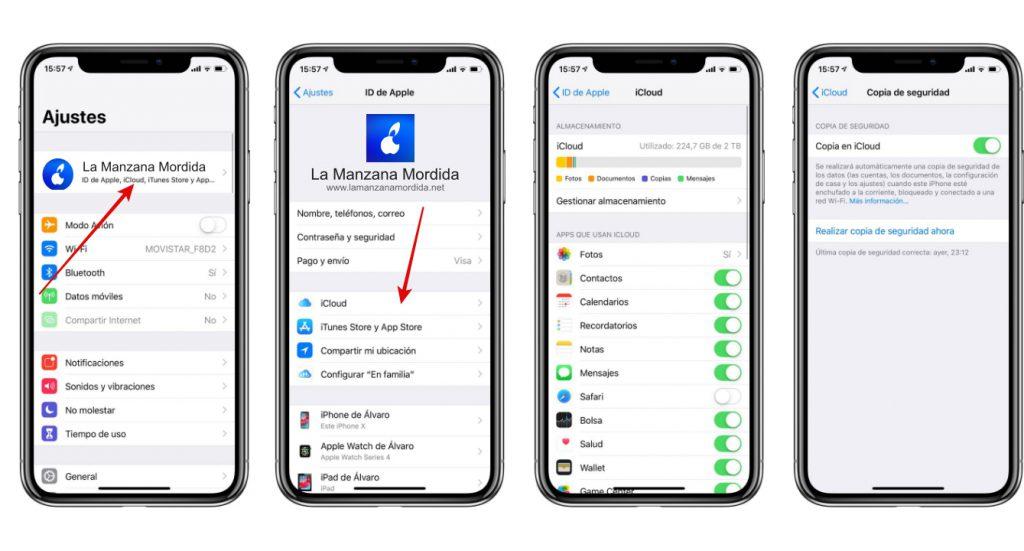
Es importante recordar que los iPhone tienen activada la opción de realizar copias de seguridad en iCloud automáticamente, cuyo proceso se lleva a cabo cuando tienes conectado el iPhone al conector de carga y el iPhone está conectado al Wifi. No obstante, se pueden también realizar copias en iCloud de forma manual siguiendo estos pasos:
- Abre Ajustes.
- Pulsa sobre tu nombre en la parte superior de la pantalla.
- Pulsa sobre iCloud.
- Selecciona todos aquellos datos que quieres guardar en la copia de seguridad (Fotos, Contactos, Calendario, etc.)
- Ve a «Copia en iCloud».
- Selecciona «Realizar copia de seguridad ahora». También podrás activar y desactivar la copia automática que se realiza diariamente en tu equipo.
Copias del iPhone a través de un ordenador
Si no quieres realizar la copia de seguridad en iCloud, puedes hacerlo también desde tu Mac e incluso desde un PC Windows, ya que, en ambos dispositivos, está permitido realizar una copia de seguridad. Eso sí, es importante que sepas que en cualquiera de los casos no debes desconectar el iPhone del ordenador hasta que finalice todo el proceso de la copia de seguridad.

El proceso es similar independientemente de que tengas un Mac con Intel o con Apple Silicon aunque, si puede que haya diferencias en función del sistema operativo que tengas. Por ejemplo, los ajustes de sistemas, anteriormente se llamaba Preferencias del Sistema. Vamos el procedimiento si tienes una versión macOS Catalina o una versión posterior.
- Conecta el iPhone al Mac mediante cable.
- Abre una ventana de Finder y verás que en la parte izquierda, junto a otras carpetas, aparece tu iPhone. Si es la primera vez que conectas el iPhone al Mac es posible que se te solicite pulsar en el botón «Confiar» tanto en el Mac como en el propio iPhone y además introducir el código de seguridad.
- Activa la opción «Guarda en este Mac una copia de seguridad de todos los datos del iPhone».
- Pulsa ahora sobre «Realizar copia de seguridad ahora».
En cambio, si tienes macOS Mojave o una versión anterior, tienes que realizar los cinco pasos que vamos a describir a continuación.
- Conecta el iPhone al Mac mediante cable.
- Abre iTunes en el Mac.
- Pulsa sobre el icono del iPhone que se encuentra la parte superior de la pantalla.
- Activa la opción que te permite guardar una copia en este equipo.
- Pulsa ahora sobre «Realizar copia de seguridad ahora».


